当今社会,电脑可以说是融入了我们的生活,每个工作职能都需要使用到电脑来录入信息。电脑既然这么重要,但还是偶然出现些小故障。我们都可以通过u盘来重装系统拯救电脑。不知道怎么操作的,可以参考小编的u盘重装系统教程。

1、注:准备好一个8g以上u盘,一台能上网的电脑。在使用前请把杀毒软件退出。点击允许。
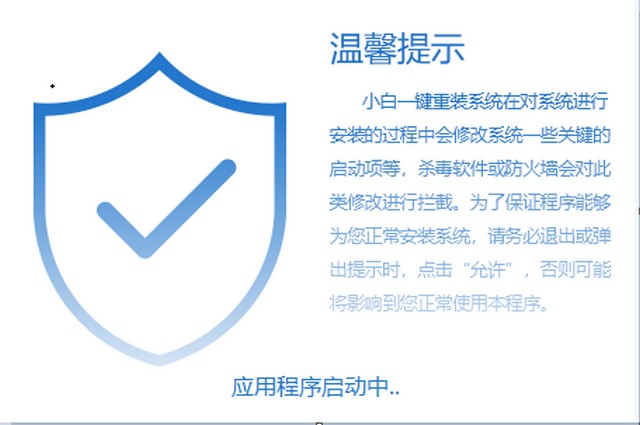
2、将u盘插入usb接口,点击制作系统开始制作。

3、选择你需要安装到u盘的系统版本。

4、在制作启动u盘前会清除所选u盘的所有文件,需备份好重要资料。
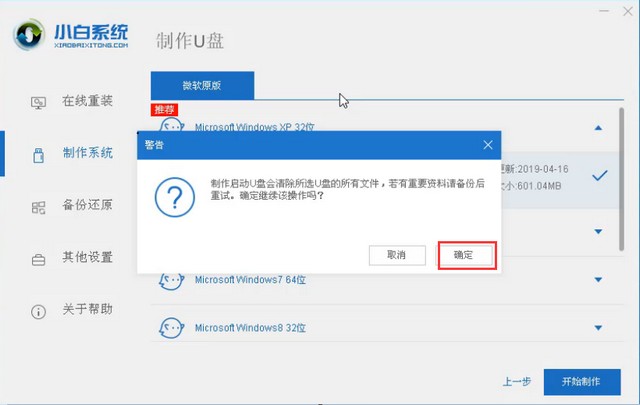
5、开始下载制作启动u盘的资源。
大白菜超级U盘启动制作工具
现在市面上有很多重装系统工具,例如小白一键重装、装机吧一键重装、魔法猪重装大师等等,而有些重装工具是专门制作U盘启动盘的,下面就讲一下大白菜U盘启动制作工具怎么使用吧.

6、启动u盘制作成功后,点击取消,拔出u盘即可。

7、按u盘启动热键一般为F8、F12,不知道的话,可以上下载火(xiazaihuo.com)系统官网查询,选择红色方框中回车即可。

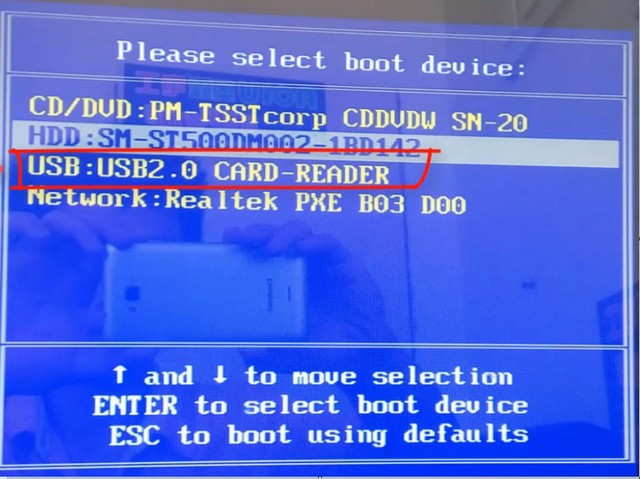
8、进入到pe系统后,选择要安装的系统版本。
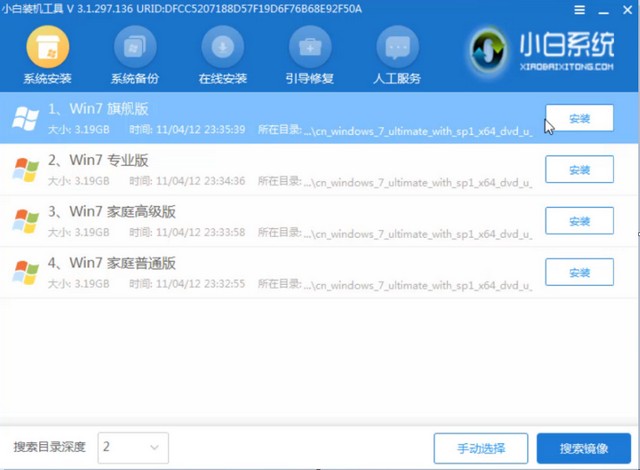
9、等待系统安装完成后,重启电脑即可。

10、重启后进入到系统桌面,重装即可完成。

以上就是小编介绍的一键U盘装系统教程,在使用我们下载火(xiazaihuo.com)一键重装系统的过程中有疑问的话,可以咨询我们的技术客服。
以上就是电脑技术教程《小编教你一键U盘装系统》的全部内容,由下载火资源网整理发布,关注我们每日分享Win12、win11、win10、win7、Win XP等系统使用技巧!如何制作u盘启动盘
很多小伙伴会对如何制作u盘启动盘有疑问,电脑小白该如何制作u盘启动盘呢,看到网上的一些教程,发现很多步骤很繁琐,看不懂.就问小编有没有什么简单的制作u盘启动盘的方法.






